A Blender egy erőteljes 3D-s létrehozó eszköz. A Blender rendelkezik minden olyan tulajdonsággal, amelyre egy 3D-s művésznek szüksége van. Néha egy rövid film sokat elmond, mint egy kép. 3D-s jelenetek készítése a Blenderben nagyszerű, de az animáció a program elsajátításának egy másik szintje. Tehát elengedhetetlen tudni a mozgás 3D objektumokhoz való hozzáadásáról.
Az animáció kiváló módja az emberekkel való kapcsolattartásnak és kommunikációnak; ezért létfontosságú az üzleti világban. Az üzenet animáción keresztül történő továbbítása sokkal vonzóbb, mint a képek. Legyen szó az oktatásról vagy a vállalkozásokról, a filmiparról vagy a játékról, az animációt mindenhol használják.
Különböző típusú animációk léteznek:
- Kézzel rajzolt animáció
- 2D számítógépes animáció
- 3D animáció
A kézzel rajzolt animációban minden keretet kézzel rajzolnak. Ezen animációk kis jelenetéhez több ezer, kézzel rajzolt kép szükséges. 2D számítógépes animáció, amelyet általában számítógépen végeznek; a grafikákat a számítógép rajzolja, majd animálja. A 3D-s animáció hozzáadja az animáció harmadik dimenzióját. Ezeket az animációkat drága létrehozni, de valóban csodálatosak és reálisak.
Ha lenyűgöző, nagyszerű 3D-s animációkat szeretne létrehozni, akkor valószínűleg a Blender a legjobb eszköz. Ingyenes szoftver, de ne tévessze meg magát. A Blender egy nagy teljesítményű program, amely mindent megtehet, amit egy fizetős szoftver.
Ez a cikk az animációk készítéséről és a Blender eszköz használatával történő hurkolásáról szól.
Először is nézzük meg, hogyan lehet egyszerű animációt készíteni a Blenderben, és hogyan kell kulcsképkockázni:
A Blender megnyitásakor megjelenik egy alapértelmezett kocka, kamera és fény. Animálni fogjuk az alapértelmezett kockát, hogy megértsük az animáció fogalmát a Blenderben, de bármilyen objektumot animálhat.
A Blenderben különféle objektumtulajdonságok kulcskeretezhetők, de az alapvető paraméterek a transzformációs paraméterek, amelyek magukban foglalják a pozíciót, az elforgatást és a méretarányt.
Kezdjük a helyzet animálásával. Írd be a "Élénkség" munkaterület a következő képen látható módon:
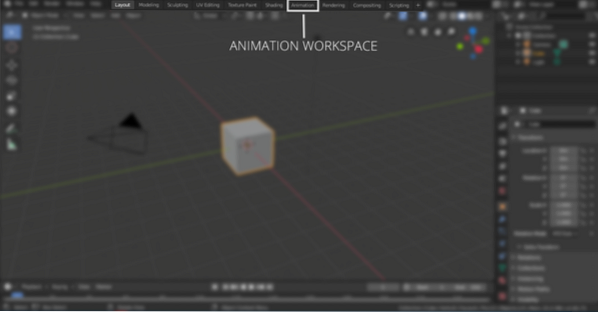
Az animáció munkaterületén lesz egy idővonal. Beállíthatja az animáció első és utolsó képkockáját. Például, ha az animáció első képkocka „0”, a végső pedig „120”, akkor az animáció 120 képkocka lesz. Ha az alapértelmezett animációs beállítás 24 képkocka másodpercenként, akkor ez azt jelenti, hogy az animáció 5 másodperc hosszú lesz. A kezdő és befejező keret beállításához lásd a következő képet:
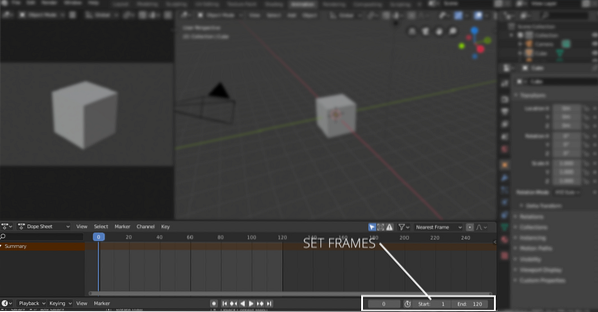
Válassza ki a kockát a kulcsképek hozzáadásához. Kulcsképek hozzáadhatók a „Object Context” fülre, vagy nyomja meg a gombot „N” a tulajdonságok panel felfedéséhez az alábbi képen látható módon:
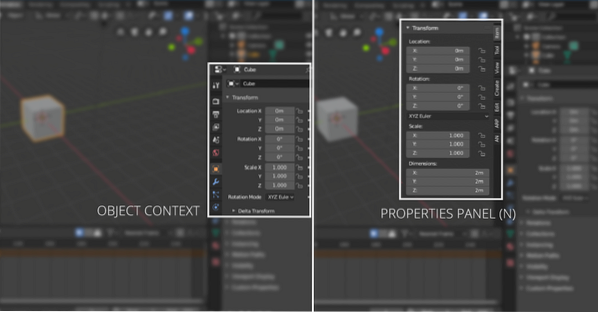
Tartsa az idővonal csúszkáját a kerethez „0”, Kattintson a jobb gombbal a hely tulajdonság bármelyik tengelyére a kulcskép felvételéhez, amint az a következő képen látható:
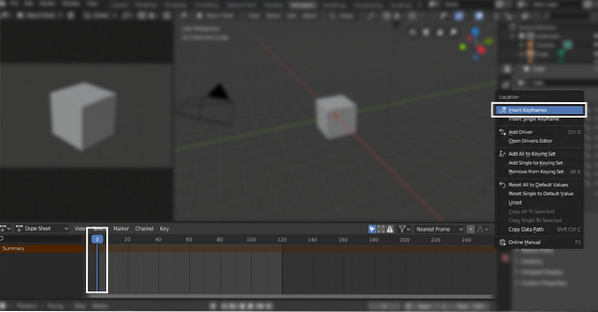
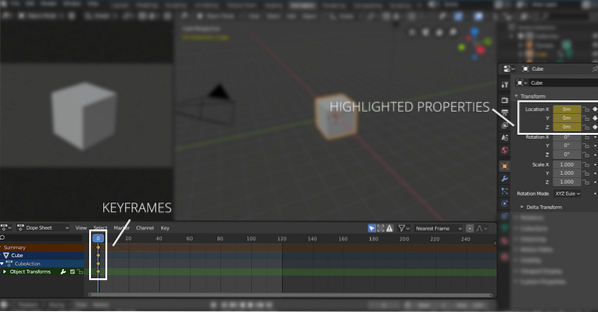
A kulcskeretes tulajdonság ki lesz emelve. Most mozgassa az idővonal csúszkáját a 60-rath keretet és módosítsa az x tengely értékét tetszőleges számra. Ebben a példában 10 m, amint azt a következő kép mutatja. Ismét kattintson a jobb gombbal, és válassza ki a keretek beszúrását. A kulcsképeket a 60. keretben is hozzáadjuk.
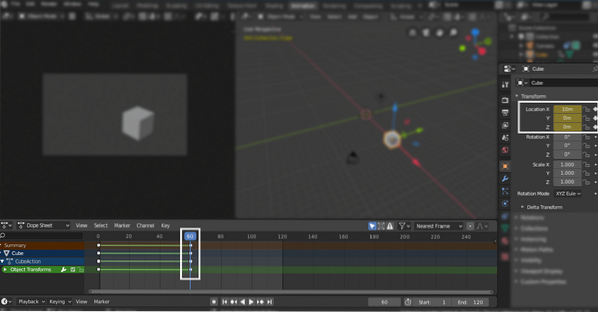
Most mozgassa a csúszkát a végkerethez (120.) és tegye „0m” az x-tengelyen, és kattintson a jobb gombbal, és adja hozzá a kulcsképet az alábbi képen látható módon:
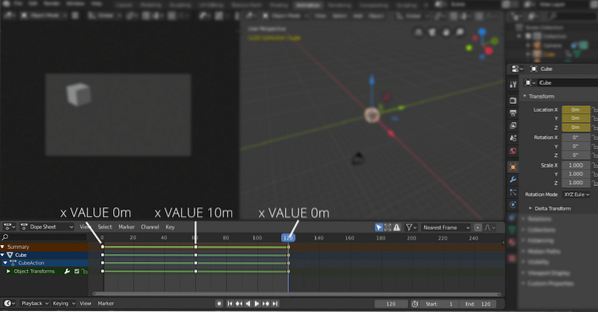
Mostantól a kocka animálódik „0m” nak nek „10m” és vissza a „0m”.
Hasonlóképpen a forgatás és a méretarány paraméterei is animálhatók.
Annak érdekében, hogy folyamatosan hurkolja, hozzáadhatja „Kerékpárok” módosítók. Először nyissa meg a grafikonszerkesztőt. Lásd a következő képet:
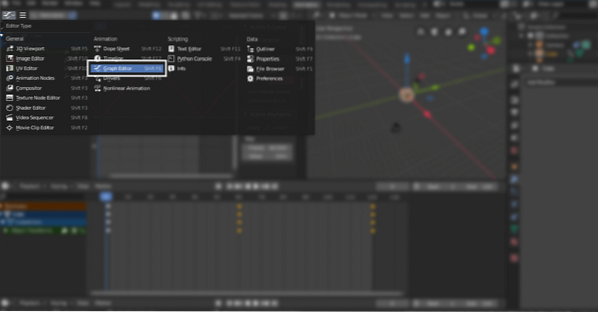
Ezután válassza ki a hely tulajdonságot a hozzáadáshoz „Kerékpárok” módosító. A fenti példában az x-tengely tulajdonságot használjuk, jelöljük ki, majd lépjünk a módosítók menübe, és válasszuk „Kerékpárok”. A kiválasztott kulcsképeket hurkolni fogja:
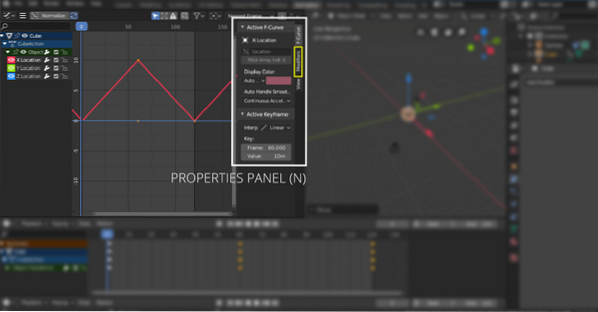
Üsd a „N” gombot a tulajdonságok panel megnyitásához. Válassza a lehetőséget „Módosítók”, majd lépjen a legördülő menübe, válassza ki a „Ciklusok” lehetőséget a következő képen látható módon:
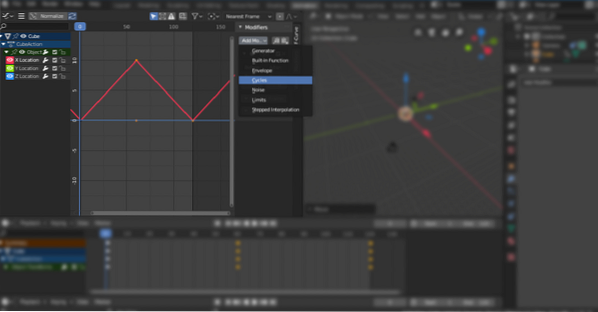
Tehát így animálja a tárgyakat. De mi van akkor, ha létrehoz egy jelenetet, és mozgatni szeretné a kamerát? A jó dolog a Blenderben van; animálhatja a kamerát is. A kamera különböző módszerekkel animálható. Hozzáadhat útvonalakat, és a kamerát követheti, vagy egyszerűen mozgathatja bármely tengely mentén.
Következtetés
Számos eszköz használható animációhoz. De a Blender egy robusztus és hatékony 3D-s eszköz, amely felhasználható nagyfelbontású animációk és mozgóképek készítésére. Az animációk készítése bonyolult folyamat. Meg kell értenie a kulcsképezés alapfogalmait. Számos tulajdonság animálható a Blenderben. Minden arról szól, hogy mennyire lehetsz kreatív velük.
 Phenquestions
Phenquestions


